iPad ProがWi-Fi接続した際に、自動的に割り当てられるIPアドレスの確認方法を紹介します。
iPad Proに割り当てられたIPアドレスの確認方法
Step1:ホーム画面から「設定」をタップして、以下の画面で「Wi-Fi」をタップします。
右側に現在Wi-Fi接続しているWi-Fiネットワーク(SSID)が表示されます。このiPad Proは、スタバWi-Fiに接続しているので at_STARBUCKS_Wi2 と表示されています。これをタップ。
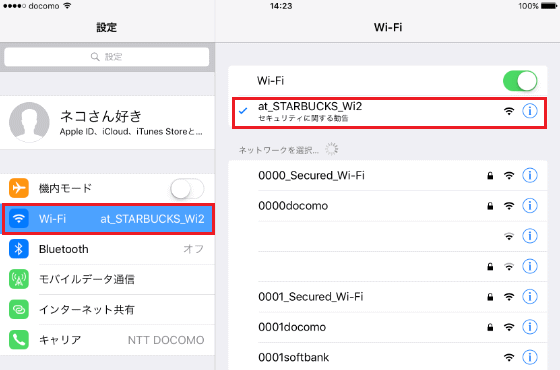
Step2:以下の通り、iPad Proに自動的に割り当てられたIPアドレスを確認できます。
at_STARBUCKS_Wi2 で割り当てられるIPアドレスは、プライベートIPアドレスとなります。
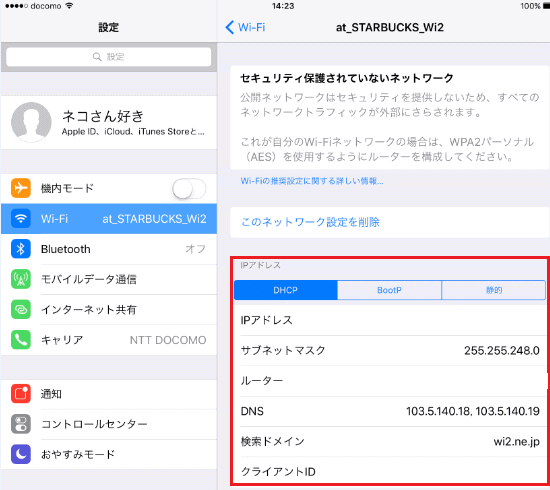
なお、警告表示の「セキュリティ保護されていないネットワーク」にあるとおり、「公開ネットワークはセキュリティを提供しないため、全てのネットワークトラフィックが外部にさらされます。」とありますので、このWi-Fiネットワークにおいて、サラリーマンの方が会社PCや会社支給のiPad Proを接続することはお勧めしません。見られて良い通信だけにしましょう。
iPhoneに割り当てられたIPアドレスの確認方法
iPhoneもiPadも同じiOSなので確認方法は同じなのですが、念のためご紹介します。
Step1:ホーム画面から「設定」をタップして、以下の画面で「Wi-Fi」をタップします。
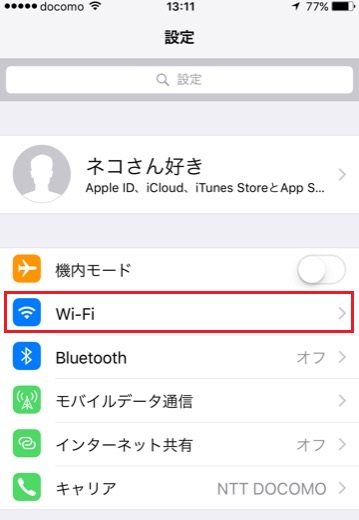
Step2:現在接続しているWi-Fiのネットワーク(SSID)をタップします。
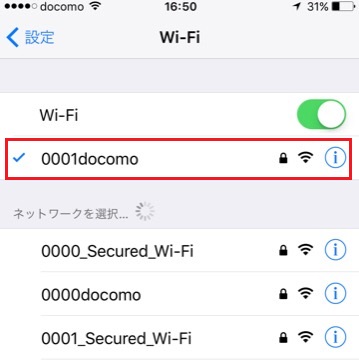
Step3:以下の通り、iPhoneに割り当てられているIPアドレス、サブネットマスク、ルータ―(デフォルトゲートウェイ)、DNSサーバのIPアドレスの情報を確認できます。
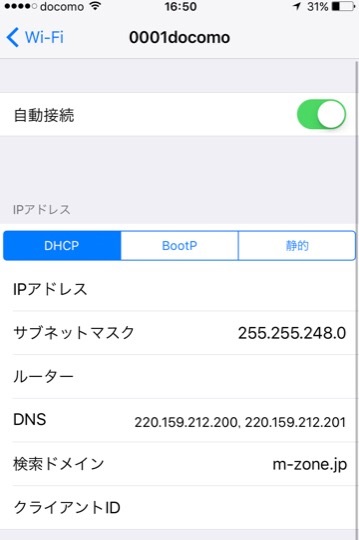
0001docomoによりiPhoneに割り当てられるIPアドレスはグローバルIPアドレスであるのでネット上で公開することはお勧めしません。詳細は「 IPアドレスとは 」をご参照ください。